アンケートは貴重な意見を組織に提供します。会社の活動、製品やサービスに関する消費者の意見などです。アンケートの詳細については、「アンケートを作成する」を参照してください。
アンケートに回答するには、アンケートに投稿するアクセス許可が必要です。アンケートの構築方法によっては、アンケートに回答できるのは 1 回限りになります。
1 回のセッションですべての質問に回答できない場合、たとえば、回答中に中断が余儀なくされた場合、[完了] をクリックし、部分的な回答を保存します。アンケート作成者が行った設定によっては、後で回答を開き、編集したり、完了したりできます。
アンケート作成者は質問を必須にすることもできます。必須の質問に回答しない場合、注意が表示されます。回答者がすべてのページを見て、必須の質問に回答し、[完了] をクリックすると、アンケート回答は完了として見なされます。
アンケートに回答する
-
まだアンケートを開いていない場合は、サイド リンク バーでアンケートの名前をクリックします。
サービスの名前が表示されない場合、クイック起動の [すべてのサイト コンテンツの表示] または [サイト コンテンツ] をクリックし、アンケートの名前をクリックします。
-
[このアンケートに回答する] をクリックします。
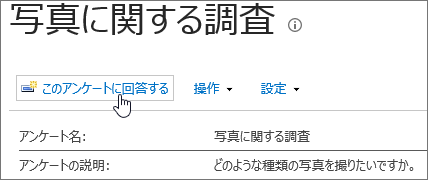
-
アンケートの質問に回答します。
-
[次へ] ボタンが表示されたら、[次へ] ボタンをクリックし、アンケートの追加ページを表示します。
-
アンケート所有者が許可している場合、[完了] を押すと部分的な回答を提出できます。ただし、必須フィールドがある場合、それが強調表示されます。終了前にそれに回答する必要があります。
-
[完了] ボタンが表示されたら、[完了] をクリックします。
アンケートの回答を編集する
回答を変更するか、アンケートを終了する場合、この手順を利用します。
-
まだアンケートを開いていない場合は、サイド リンク バーでアンケートの名前をクリックします。
サービスの名前が表示されない場合、クイック起動の [すべてのサイト コンテンツの表示] または [サイト コンテンツ] をクリックし、アンケートの名前をクリックします。
-
アンケート情報の下にある [すべての回答を表示する] をクリックします。
![アンケートの下に表示される [すべての回答を表示する] リンク](https://support.content.office.net/ja-jp/media/da195f10-1b85-4027-8b4c-ec9fe76d5ccc.png)
-
編集する回答をクリックし、[返信の編集] をクリックします。
![ユーザー アンケート回答の [返信の編集] リンク](https://support.content.office.net/ja-jp/media/45aca63a-cde3-4129-b5fd-8362fe436e92.png)
-
必要に応じて、変更する回答が見つかるか、[完了] ボタンが見えるまで [次へ] をクリックします。
-
アンケートの回答が完了したら、[完了] をクリックします。










